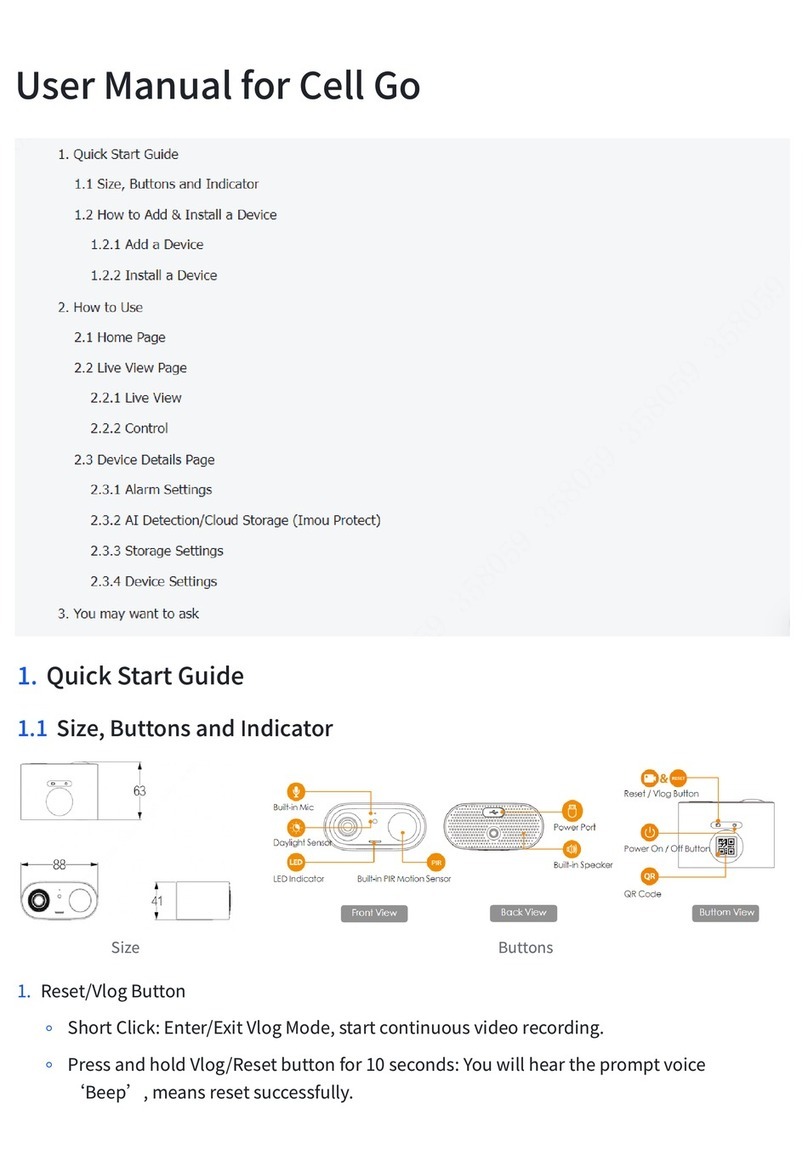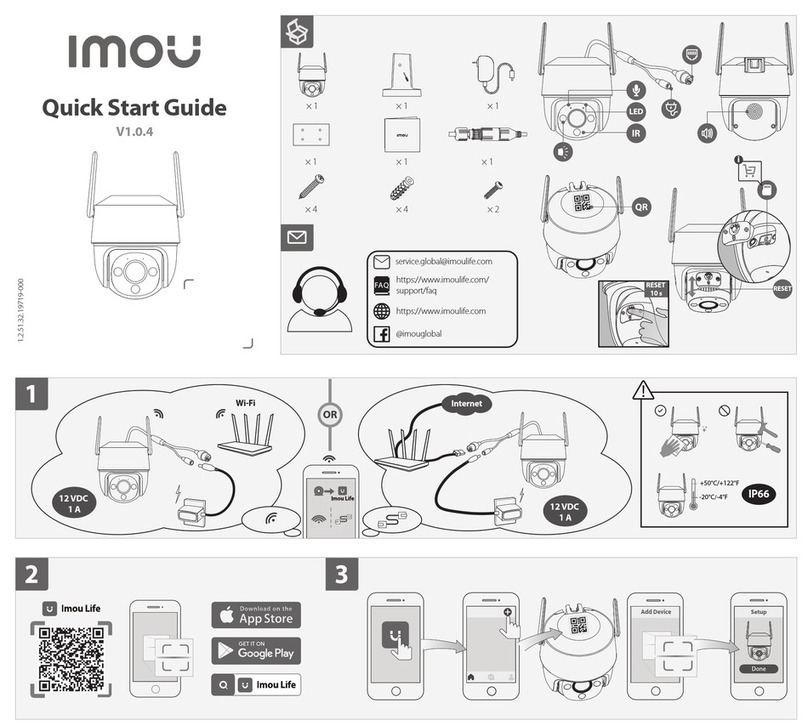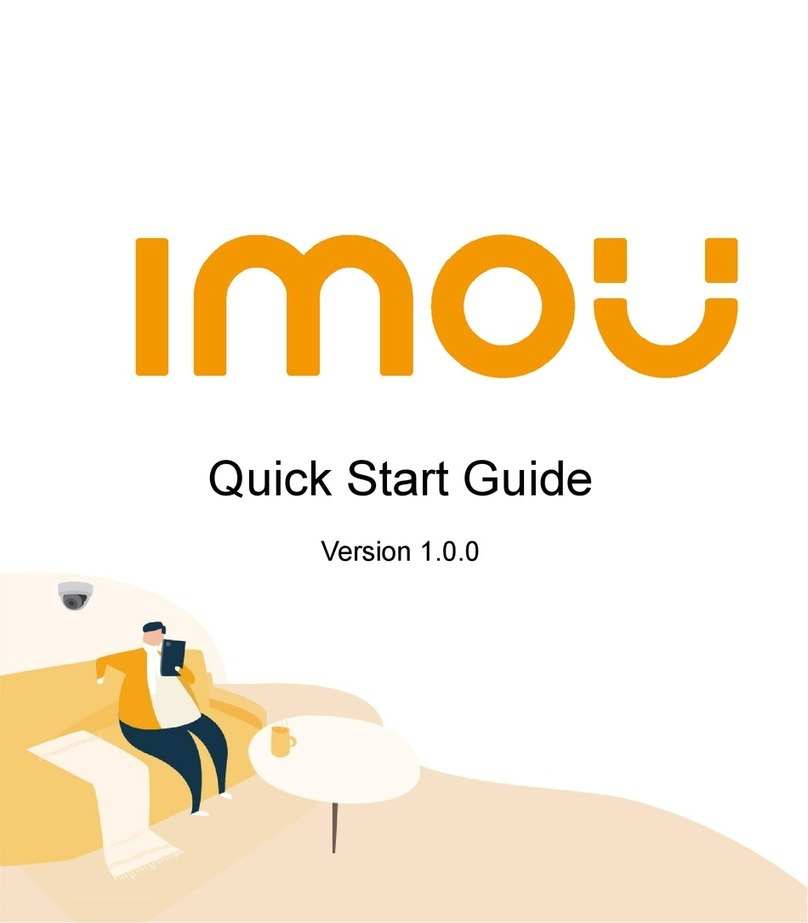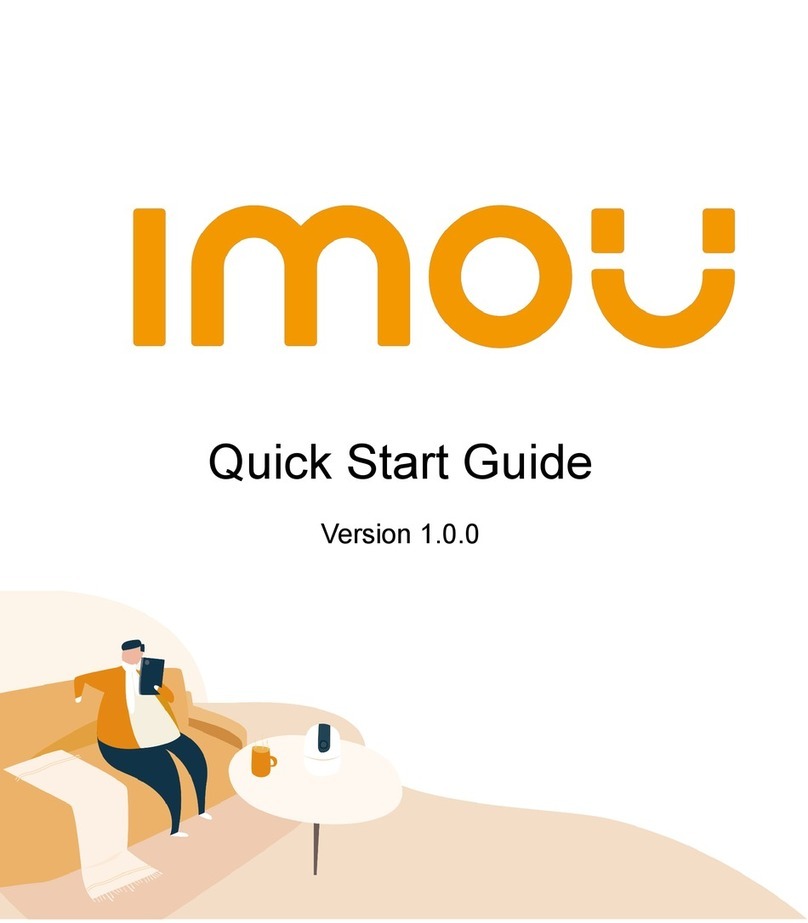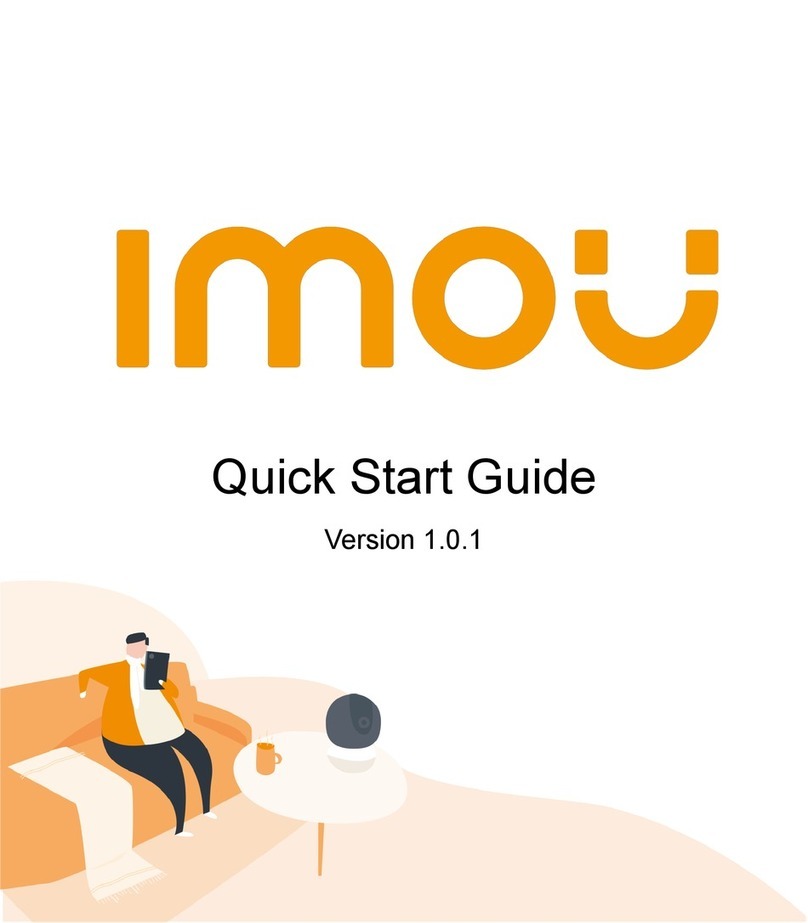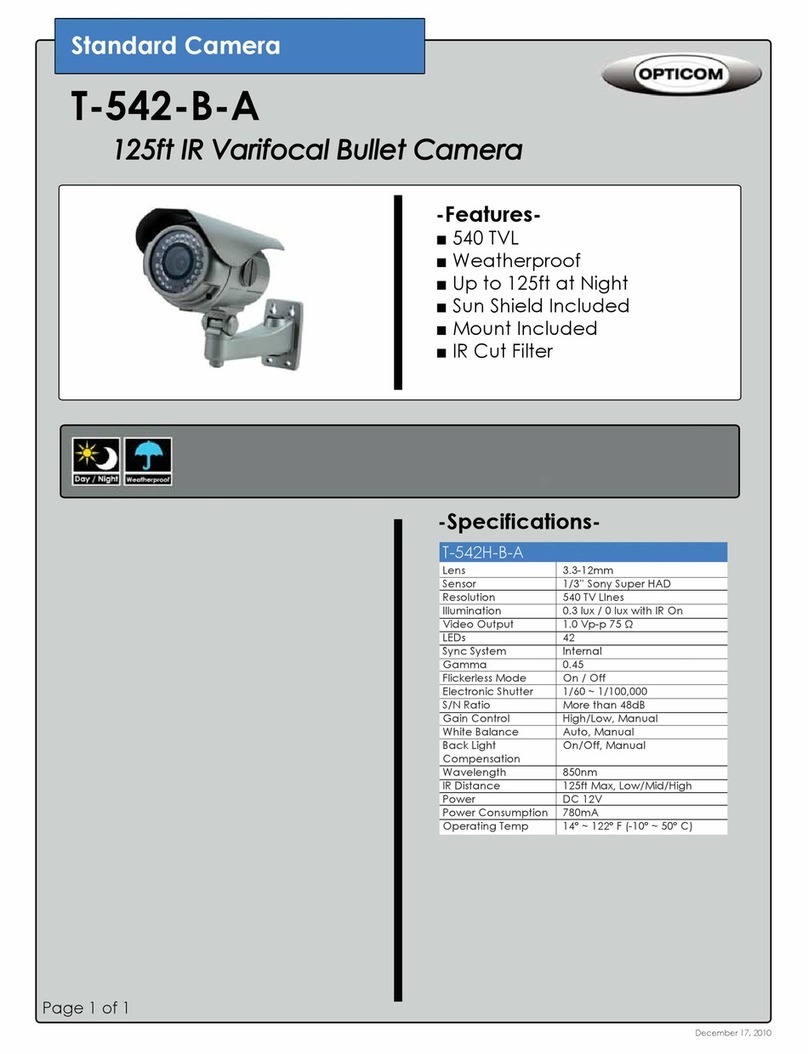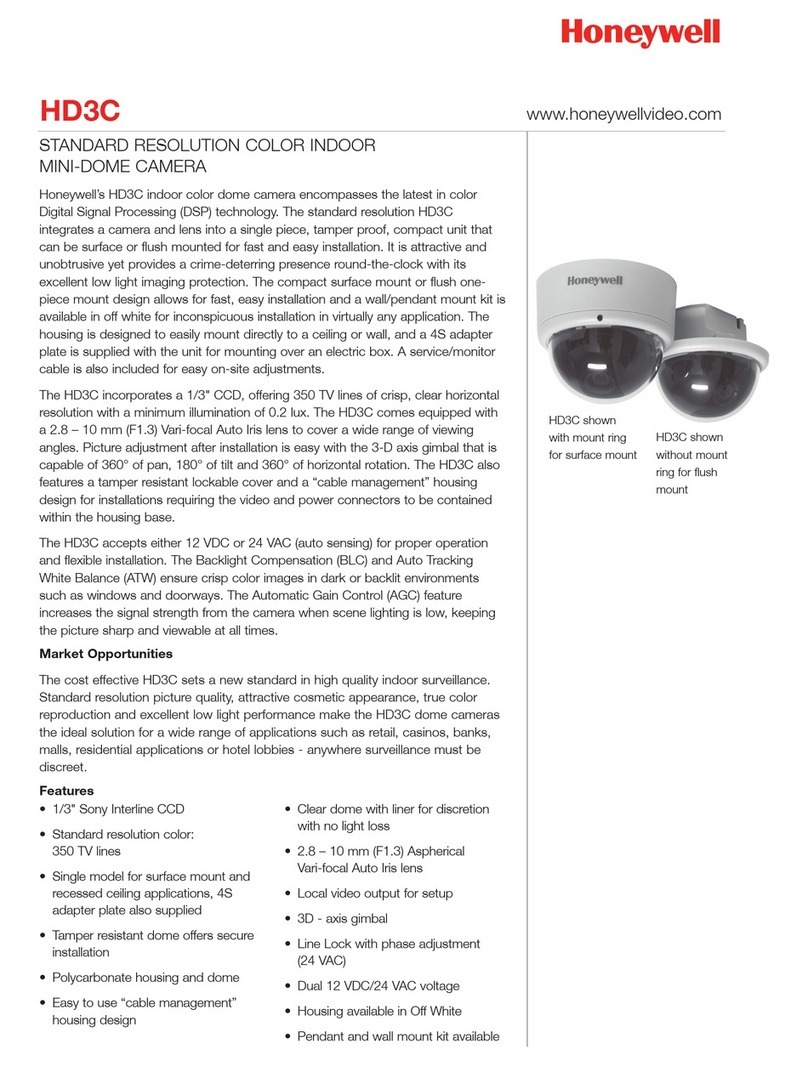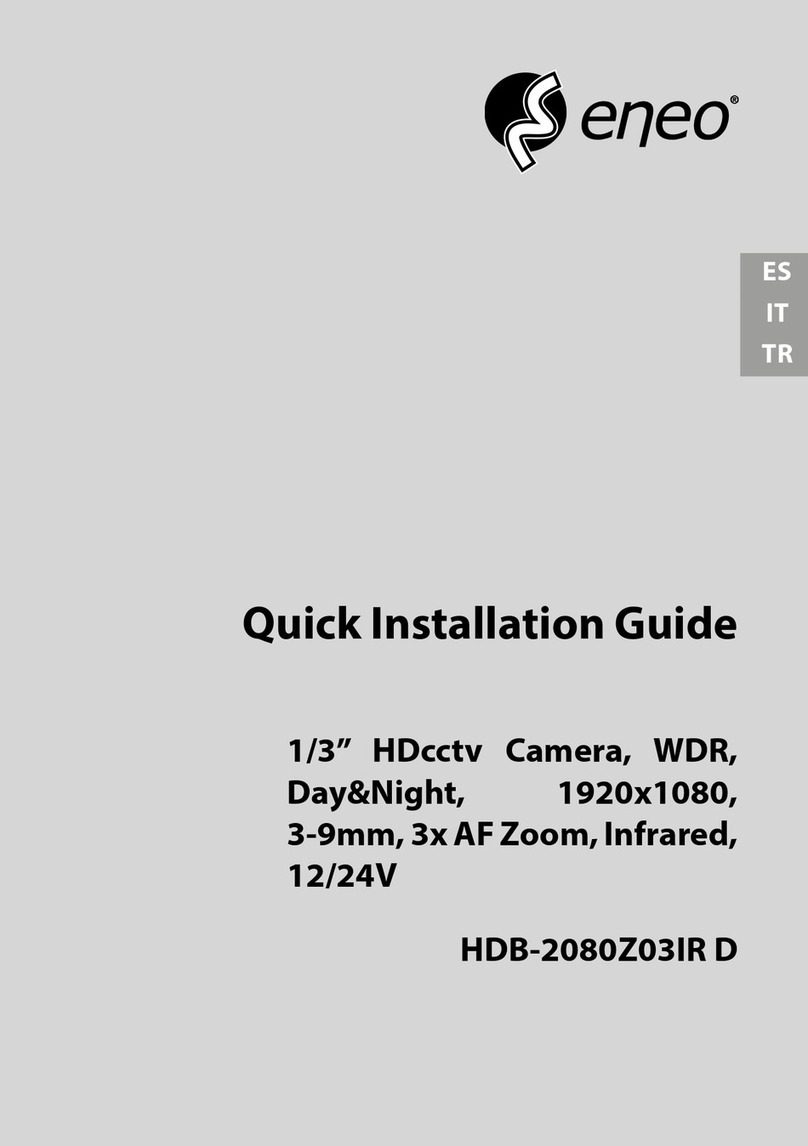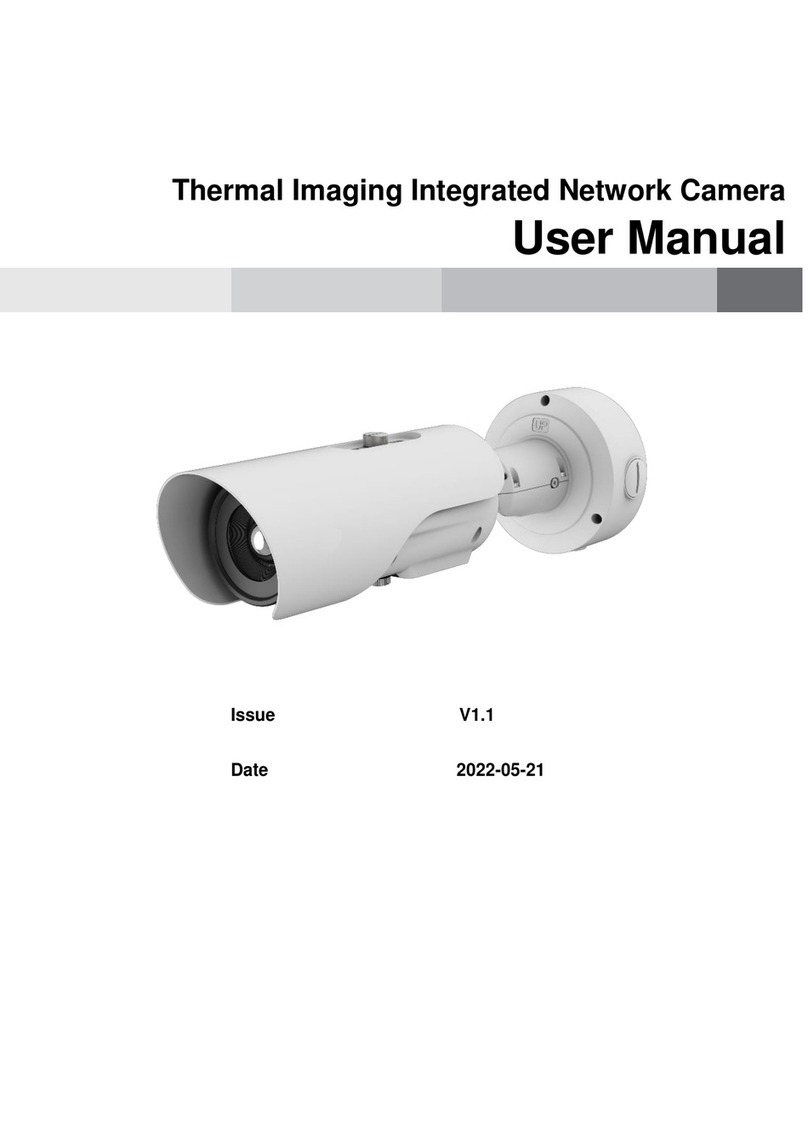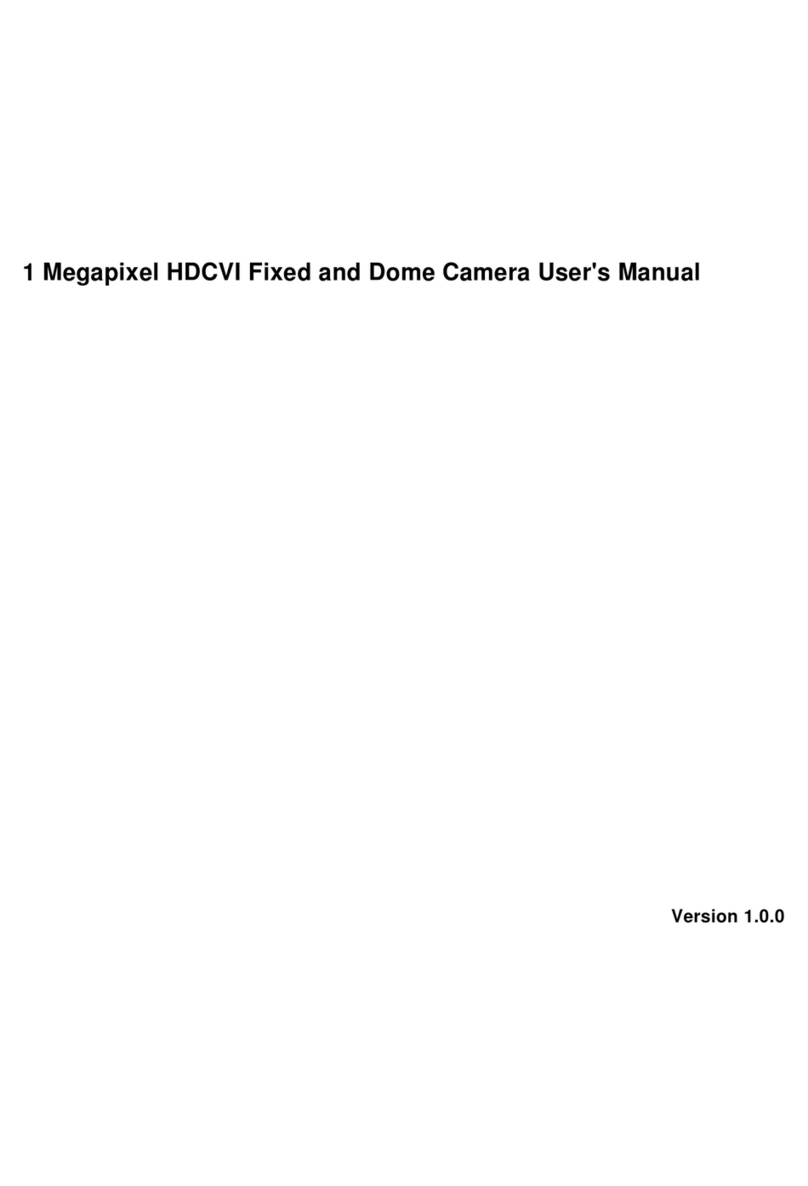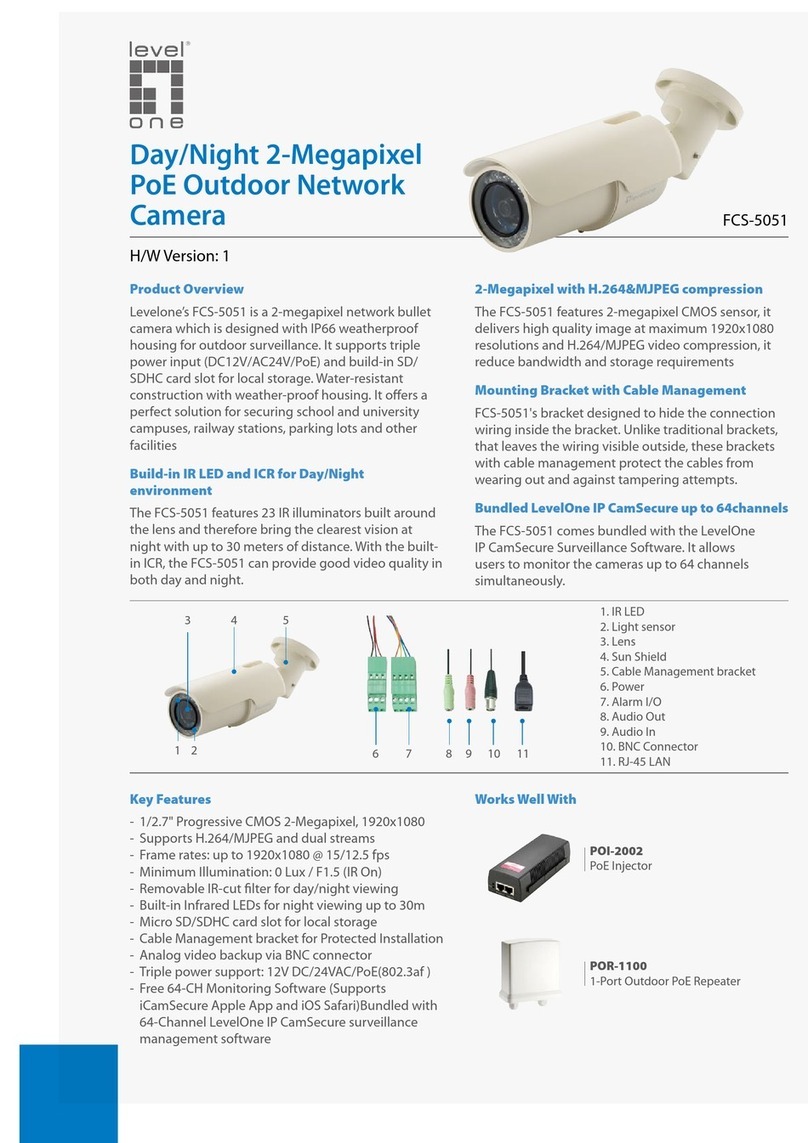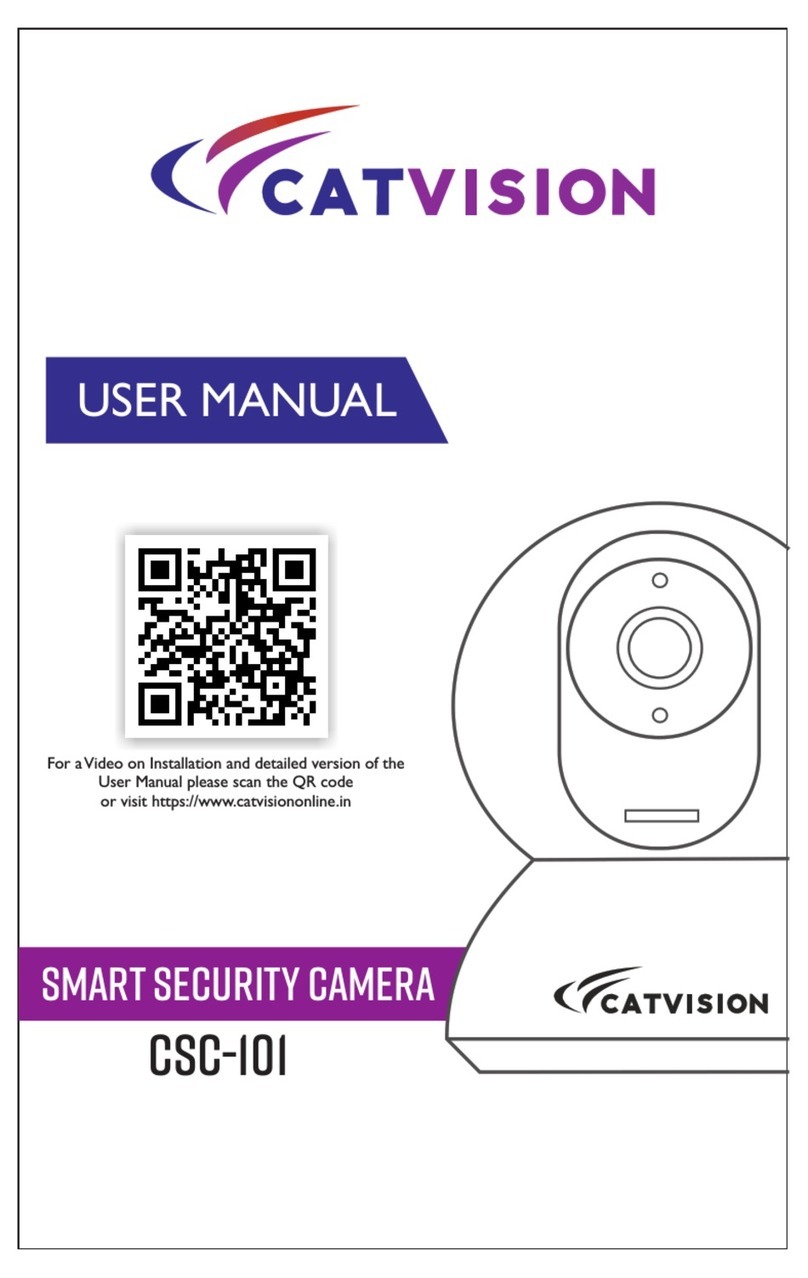IMOU Ranger Pro User manual

Quick Start Guide
Version 1.0.1

Contents
Quick Start Guide......................................................................................................1
Packing List........................................................................................................11
Camera Introduction...........................................................................................12
Operation With Imou App ...................................................................................33
Installing Camera ...............................................................................................44
Kurzanleitung............................................................................................................5
Lieferumfang ......................................................................................................51
Bedienelemente und Funktionen der Kamera.....................................................52
Betrieb mit Imou-App..........................................................................................73
Kamerainstallieren..............................................................................................84
Guía de inicio rápido.................................................................................................9
Contenido...........................................................................................................91
Presentación de la cámara.................................................................................92
Funcionamiento con la aplicación Imou............................................................113
Instalación de la cámara...................................................................................124
Guide de démarrage rapide ....................................................................................13
Contenu de l’emballage....................................................................................131
Présentation de la caméra................................................................................132
Fonctionnement avec l’application Imou...........................................................153
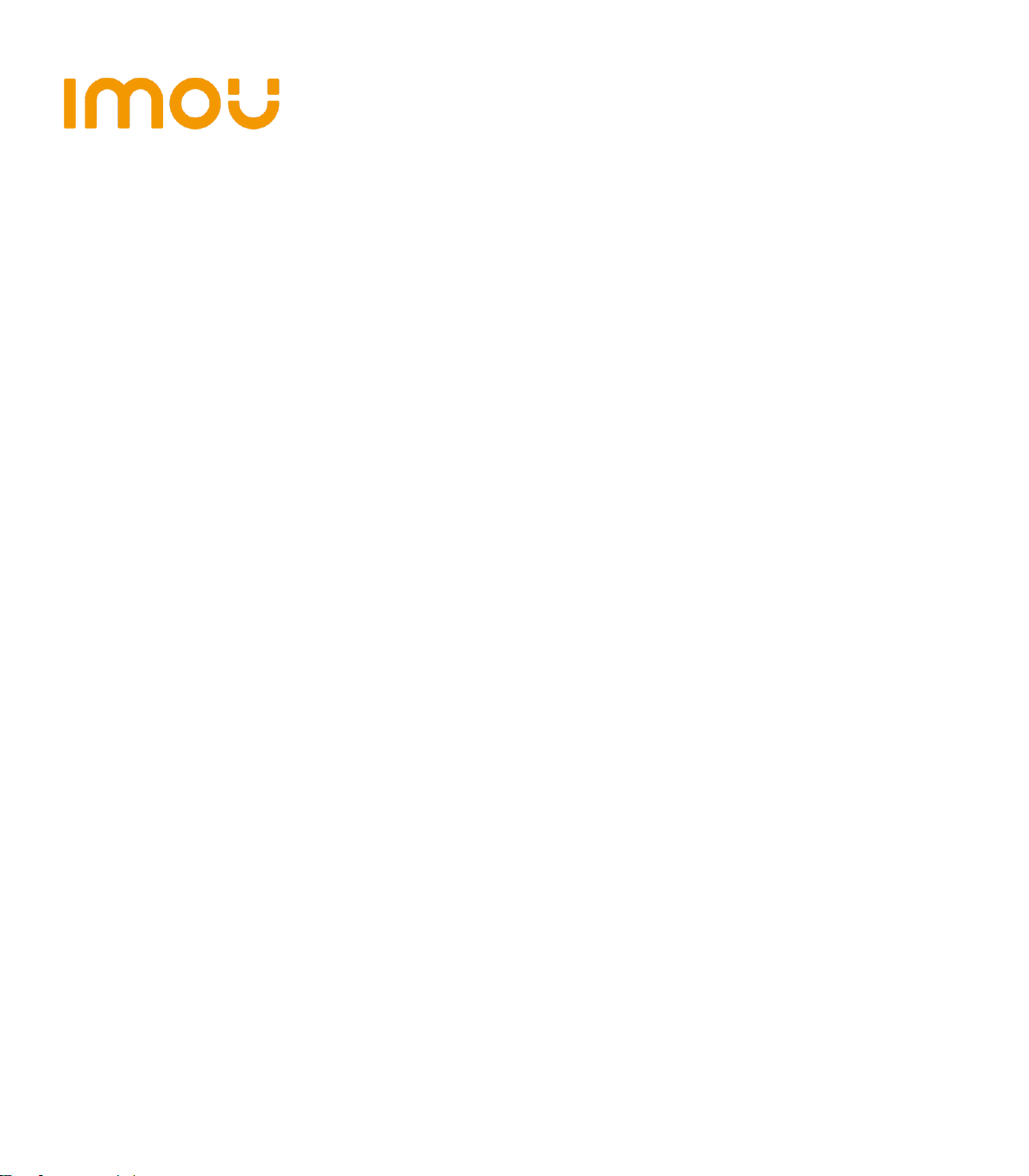
Installation de la caméra...................................................................................164
Snelstarthandleiding ...............................................................................................17
Paklijst..............................................................................................................171
Inleiding camera...............................................................................................172
Bediening met de Imou-app..............................................................................193
Het installeren van de camera..........................................................................204
Guida introduttiva....................................................................................................21
Contenuto della confezione ..............................................................................211
Introduzione alla telecamera.............................................................................212
Funzionamento con l'app Imou.........................................................................223
Installazione della telecamera ..........................................................................244
Guia de Início Rápido .............................................................................................25
Lista da embalagem .........................................................................................255
Introdução à câmara ........................................................................................256
Funcionamento com a aplicação Imou .............................................................277
Instalar a câmara..............................................................................................288
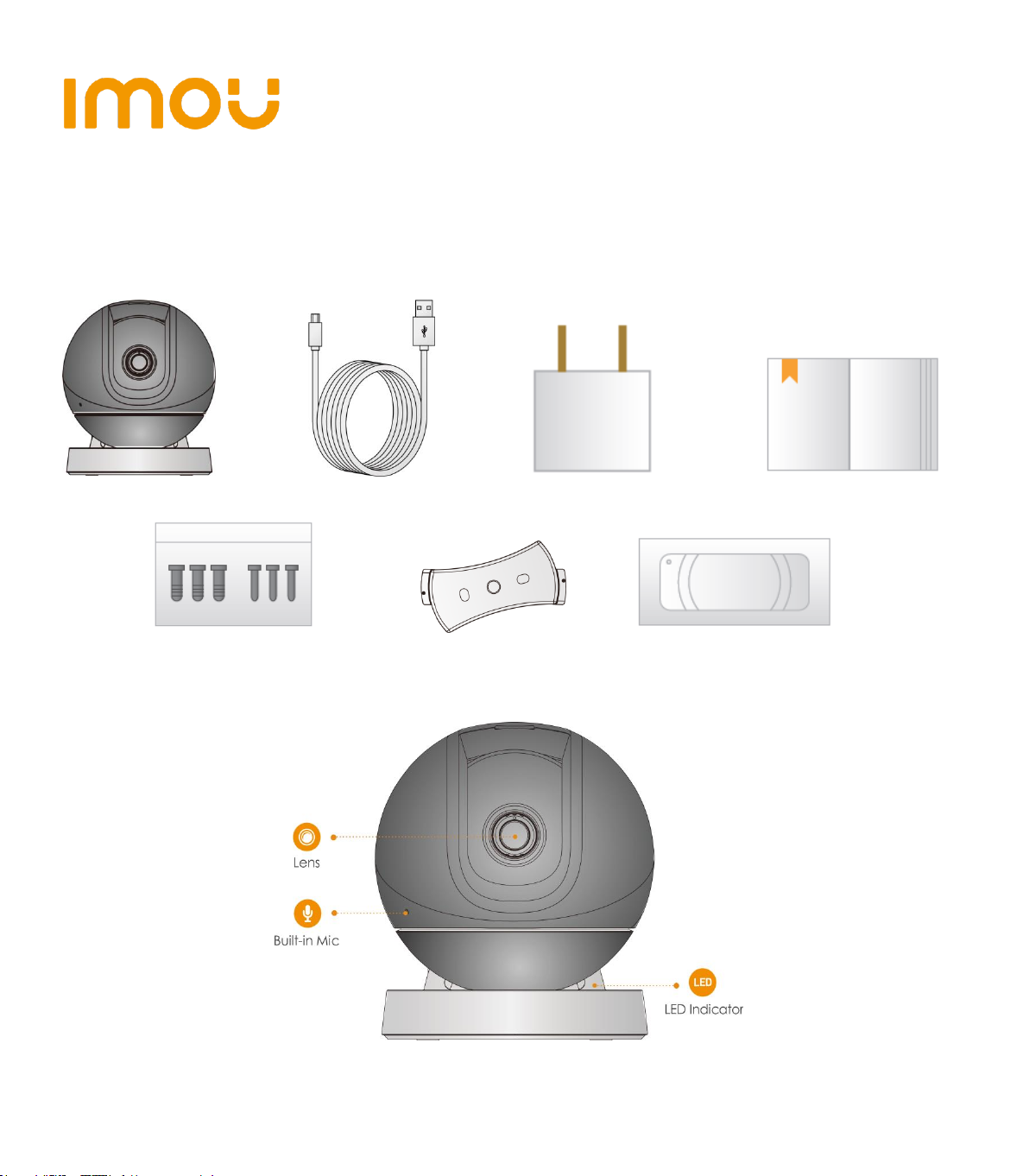
1
Quick Start Guide
Packing List1
Camera *1 Power Cable *1 Power Adapter *1 QSG *1
Screw Package *1 Mounting Plate *1 Positioning Map *1
Camera Introduction2
Figure 2-1
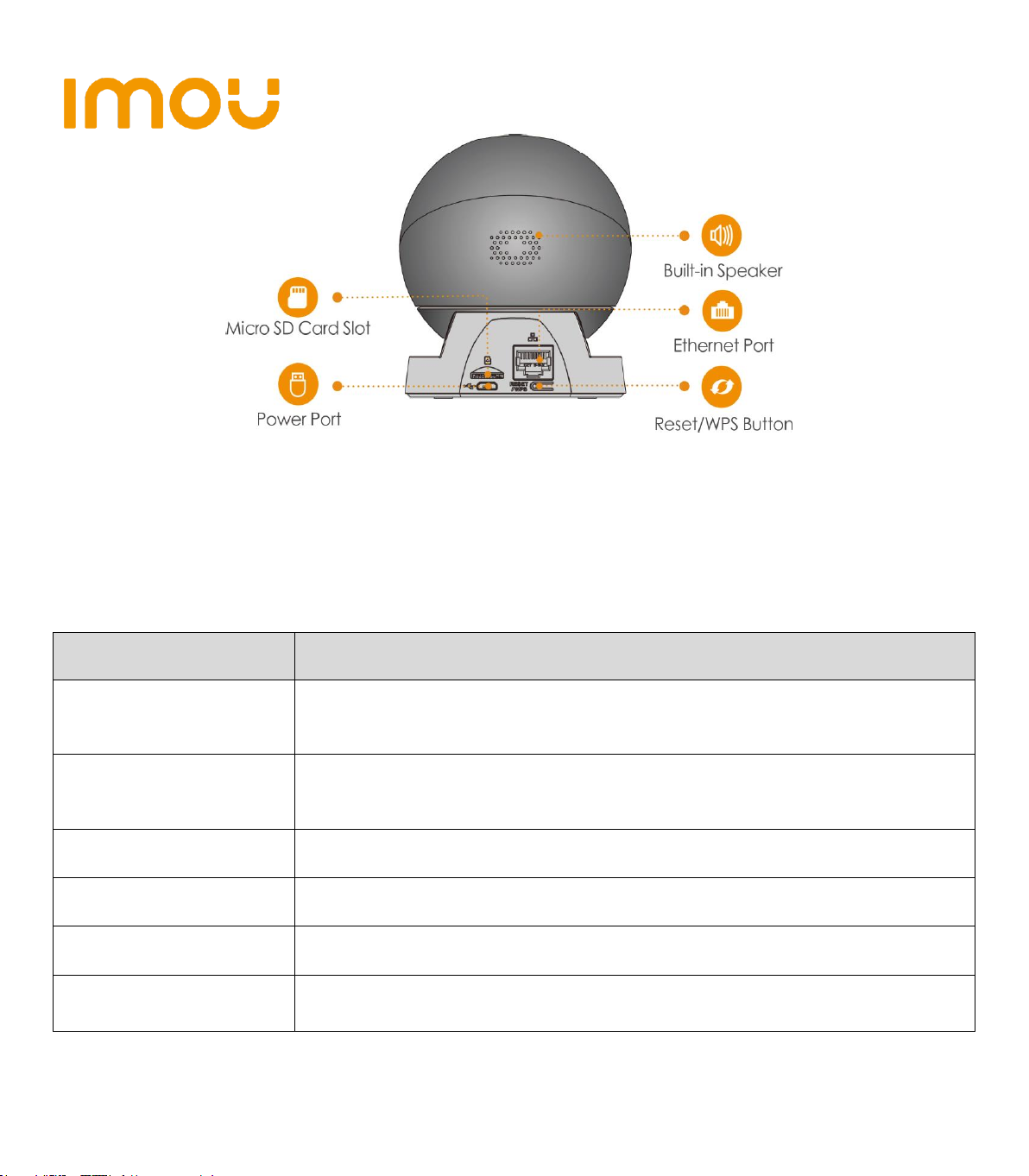
2
Figure 2-2
Note
- Press the Reset/WPS button to enable WPS.
- Press and hold the Reset/WPS button for 10 s to reset the camera.
The pattern of the LED indicator is included in the following table.
LED Indicator Status
Device status
Off
Powered off/LED turned off
Rebooting after reset
Red light on
Booting completed
Device malfunction
Green light flashing
Waiting for network
Green light on
Operating properly
Red light flashing
Network connection failed
Green and Red light
flashing alternately
Firmware updating
Table 2-1
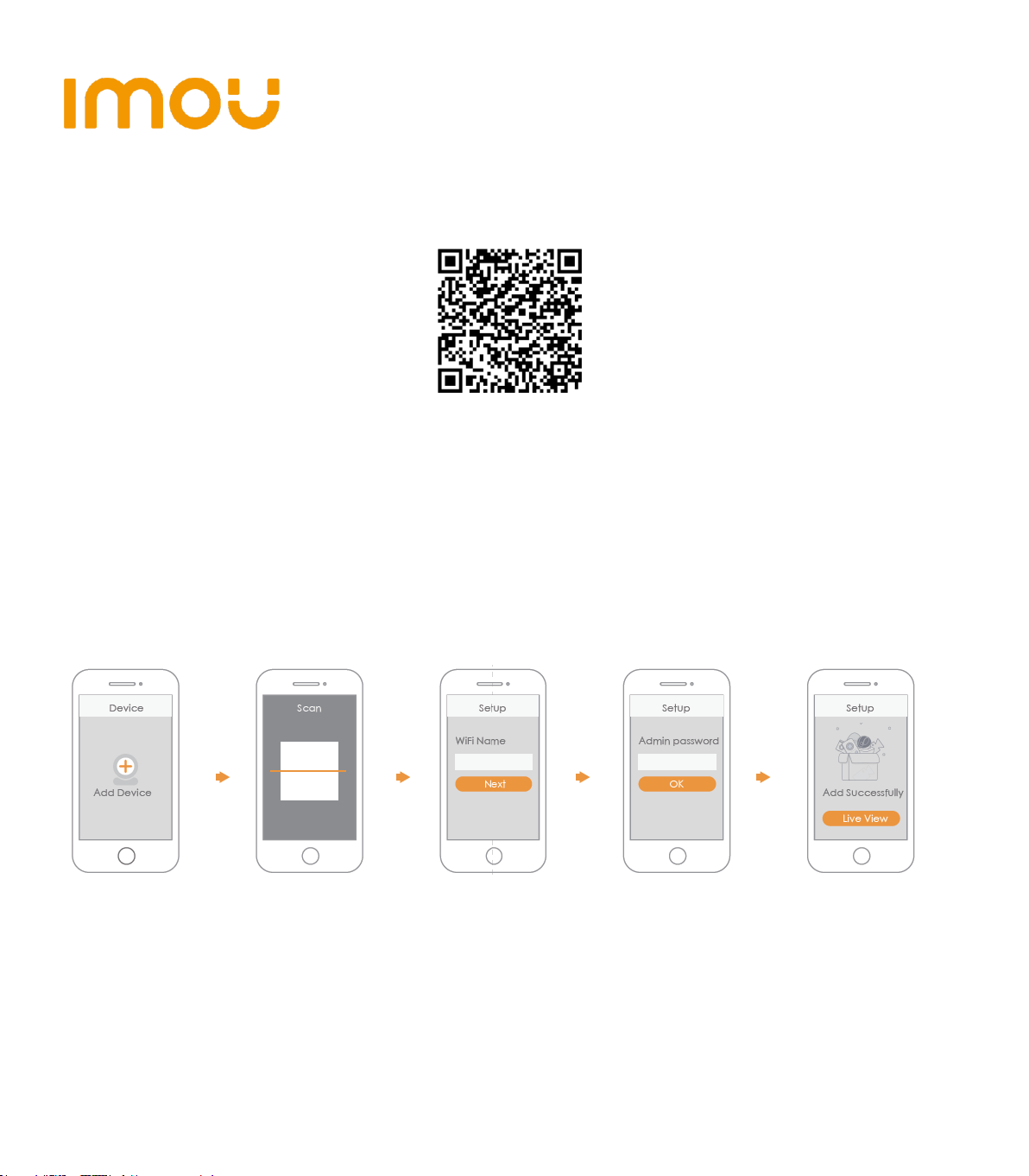
3
Operation With Imou App3
Step 1 Scan the following QR code or search “Imou” in Google Play or App Store
to download and install Imou App.
Step 2 Run Imou App, and then register an account for first use.
Step 3 Connect the camera to power source with the power adapter.
Step 4 Wait for booting to be finished, and then the camera indicator flashes with
green light.
Step 5 Connect your smart phone to your Wi-Fi network, and make sure your
smartphone is connected to Wi-Fi network with 2.4 GHz band, and then do
the following operations to finish adding camera.
Figure 3-1
Note
- If you have more than one camera, do step 5 to add them one by one.
- If the Wi-Fi network changed or the indicator status goes wrong,reset the
camera, and then do step 5 to add it again.
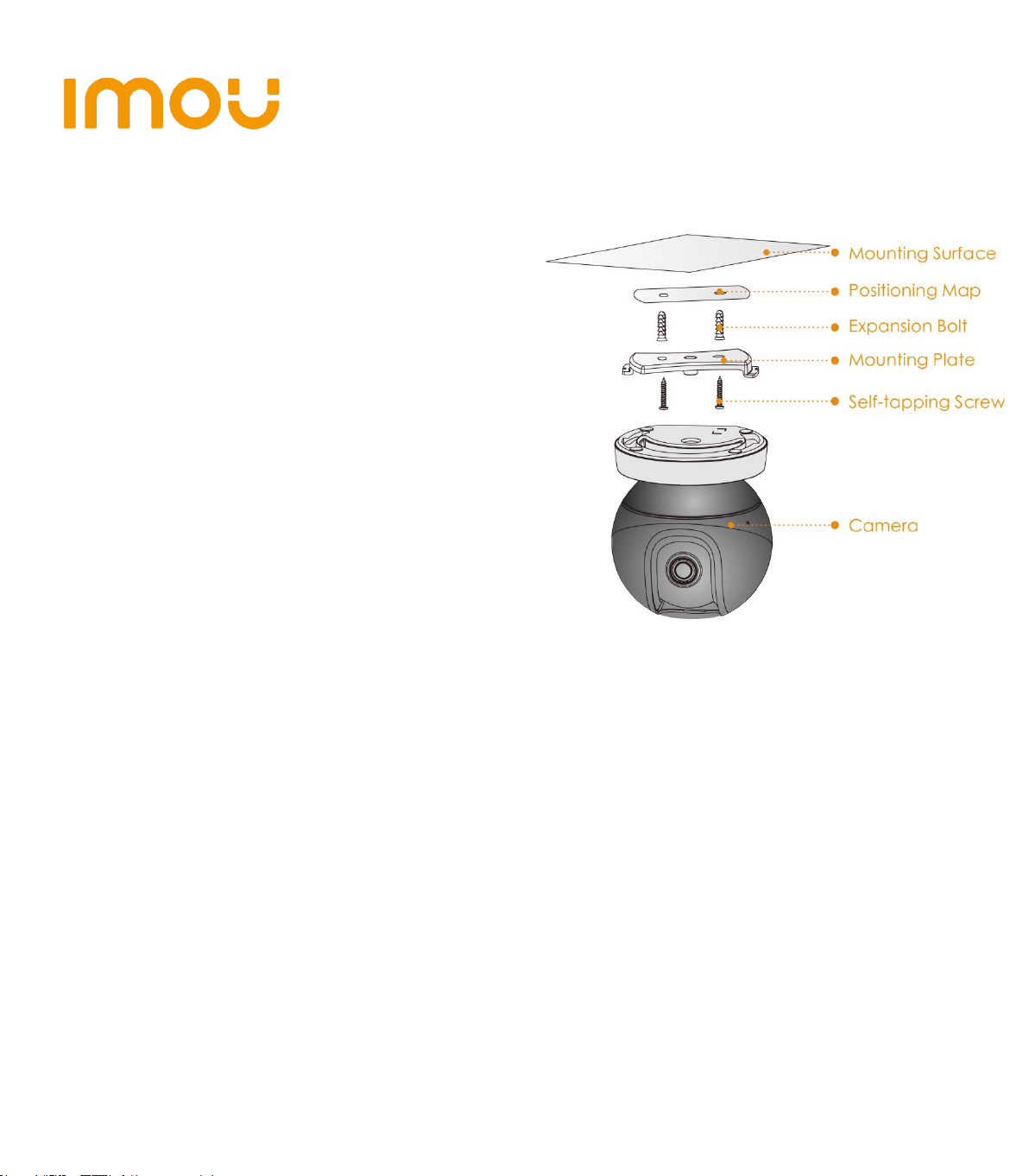
4
Installing Camera4
Note: Make sure the mounting surface is strong enough to hold at least three times
of the device weight.
Step 1 Drill screw holes on the mounting
surface as the mounting plate
shows, and then put in the
expansion bolts.
Step 2 Attach the mounting plate to the
mounting surface with the self-
tapping screws.
Step 3 Attach the camera to the mounting
plate, then power it up, and then,
adjust the lens to the ideal angle.
About the Guide
- This quick start guide is for reference only. Minor difference might be found in
user interface.
- All the designs and software here are subject to change without prior written
notice.
- All trademarks and registered trademarks mentioned are the properties of their
respective owners.
- Please visit our website or contact your local service engineer for more
information.
- If there is any uncertainty or controversy, please refer to our final explanation.
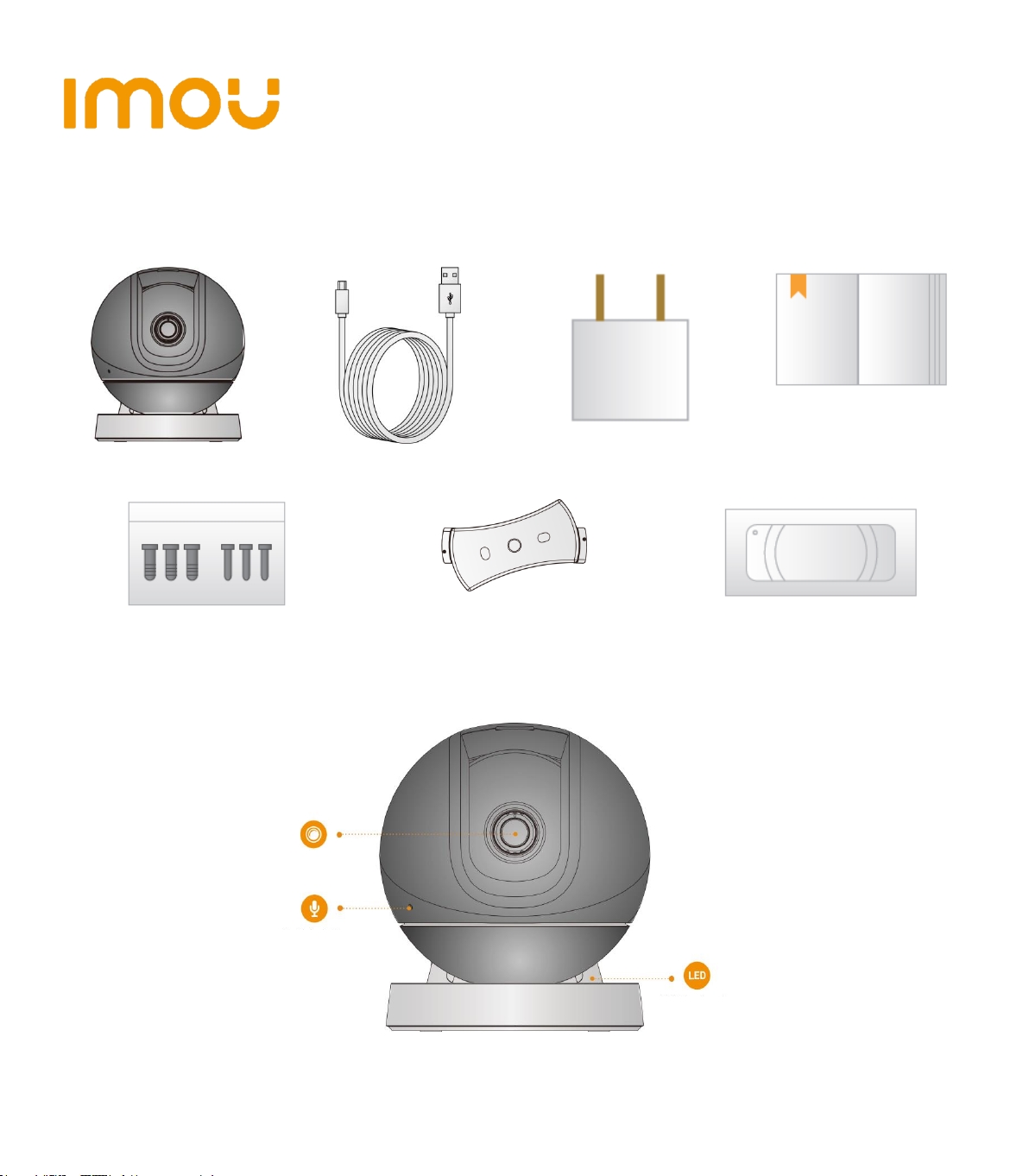
5
Kurzanleitung
Lieferumfang1
1 x Kamera
1 x Stromkabel
1 x Netzteil
1 x Kurzanleitung
1 x Schraubenbeutel
1 x Montageplatte
1 x Montageschablone
Bedienelemente und Funktionen der Kamera2
Abbildung 2-1
Objektiv
LED Anzeige
Integriertes Mikrofon
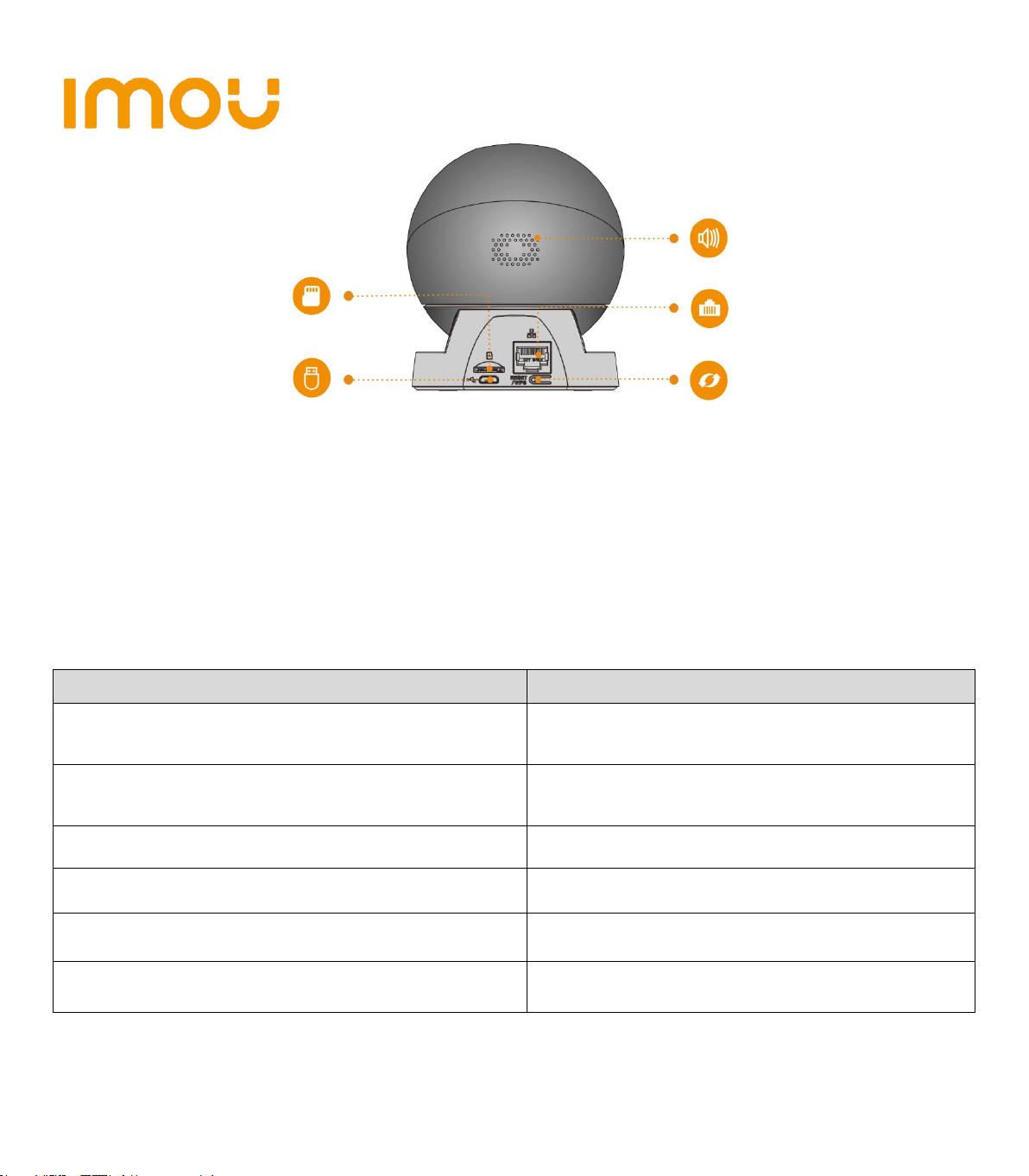
6
Abbildung 2-2
Hinweis
- Drücken Sie die Rücksetz-/WPS-Taste, um WPS zu aktivieren.
- Halten Sie die WPS-/Rücksetztaste für 10 Sekunden gedrückt, um die Kamera
zurückzusetzen.
Der LED-Status ist in der nachfolgenden Tabelle dargestellt.
LED-Anzeigestatus
Gerätestatus
Aus
Gerät/LED ausgeschaltet
Gerät fährt nach Rücksetzung hoch
Rote LED leuchtet
Hochfahren abgeschlossen
Gerätestörung
Grüne LED blinkt
Warten auf Netzwerkverbindung
Grüne LED leuchtet
Ordnungsgemäßer Betrieb
Rote LED blinkt
Netzwerkverbindung fehlgeschlagen
Grüne und rote LED blinken abwechselnd
Firmware-Update
Tabelle 2-1
microSD-Kartensteckplatz
Stromanschluss
Integrierter Lautsprecher
Ethernet-Port
WPS-/Rücksetztaste

7
Betrieb mit Imou-App3
Schritt 1: Scannen Sie den nachfolgenden QR-Code oder
suchen Sie „Imou“ in Google Play oder im App Store,
um die Imou-App herunterzuladen und zu installieren.
Schritt 2: Starten Sie die Imou-App und erstellen Sie ein
Konto für die erstmalige Nutzung.
Schritt 3: Schließen Sie die Kamera über das Netzteil an der Stromquelle an.
Schritt 4: Warten Sie, bis die Kamera hochgefahren ist, die Kameraanzeige blinkt
grün.
Schritt 5: Verbinden Sie Ihr Smartphone mit Ihrem WLAN-Netzwerk und
vergewissern Sie sich, dass es über das 2,4-GHz-Band verbunden ist.
Folgen Sie anschließend den nachfolgenden Schritten, um das Hinzufügen
der Kamera abzuschließen.
Abbildung 3-1
Hinweis
- Wenn Sie mehr als eine Kamera haben, führen Sie Schritt 5 aus, um sie
nacheinander hinzuzufügen.
- Wenn das WLAN-Netzwerk sich geändert hat oder der Anzeigestatus nicht
korrekt ist, setzen Sie die Kamera zurück und führen Sie Schritt 5 aus, um sie
erneut hinzuzufügen.

8
Kamerainstallieren4
Hinweis: Vergewissern Sie sich, dass die Montagefläche stark genug ist, um
mindestens das Dreifache des Gerätegewichts zu halten.
Schritt 1: Bohren Sie Löcher entsprechend
der Montageschablone in die
Montagefläche und setzen Sie die
Dübel ein.
Schritt 2: Schrauben Sie die
Montageplatte an der
Montagefläche an.
Schritt 3: Befestigen Sie die Kamera an
der Montageplatte, schalten Sie sie
ein und richten Sie das Objektiv auf
den idealen Winkel aus.
Über diese Anleitung
- Diese Kurzanleitung dient nur als Referenz. Die Benutzeroberfläche kann
geringfügig abweichen.
- Änderung des Designs und der Software vorbehalten.
- Alle hier erwähnten Marken oder eingetragenen Marken sind Eigentum ihres
jeweiligen Besitzers.
- Für weitere Informationen besuchen Sie bitte unsere Website oder wenden Sie
sich an Ihren örtlichen Kundendiensttechniker.
- Bei Unklarheiten oder Widersprüchen konsultieren Sie unsere endgültige
Erläuterung.
Kamera
Selbstschneidende
Schraube
Montageplatte
Dübel
Montageschablone
Montagefläche

9
Guía de inicio rápido
Contenido1
1 Cámara
1 cable de
alimentación
1 adaptador
eléctrico
1 guía de inicio
rápido
1 bolsa con tornillos
1 disco de montaje
1 plantilla de posicionamiento
Presentación de la cámara2
Figura 2-1
Lente
Indicador LED
Micrófono incorporado

10
Figura 2-2
Nota
- Pulse el botón de reinicio/WPS para habilitar WPS.
- Mantenga pulsado el botón Reset/WPS durante 10 s para restablecer la cámara.
El comportamiento del indicador led se incluye en la tabla siguiente.
Estado del indicador LED
Estado del dispositivo
Desactivar
Desconectado/LED apagado
Nuevo arranque después del reinicio
Luz roja encendida
Arranque completado
Mal funcionamiento del dispositivo
Luz verde parpadeante
En espera de la red
Luz verde encendida
Funcionando correctamente
Luz roja parpadeante
Fallo de conexión de red
Luz verde y roja
parpadeando
alternativamente
Actualización de firmware
Tabla 2-1
Ranura de la tarjeta microSD
Puerto de alimentación
Altavoz integrado
Puerto Ethernet
Botón de reinicio/WPS
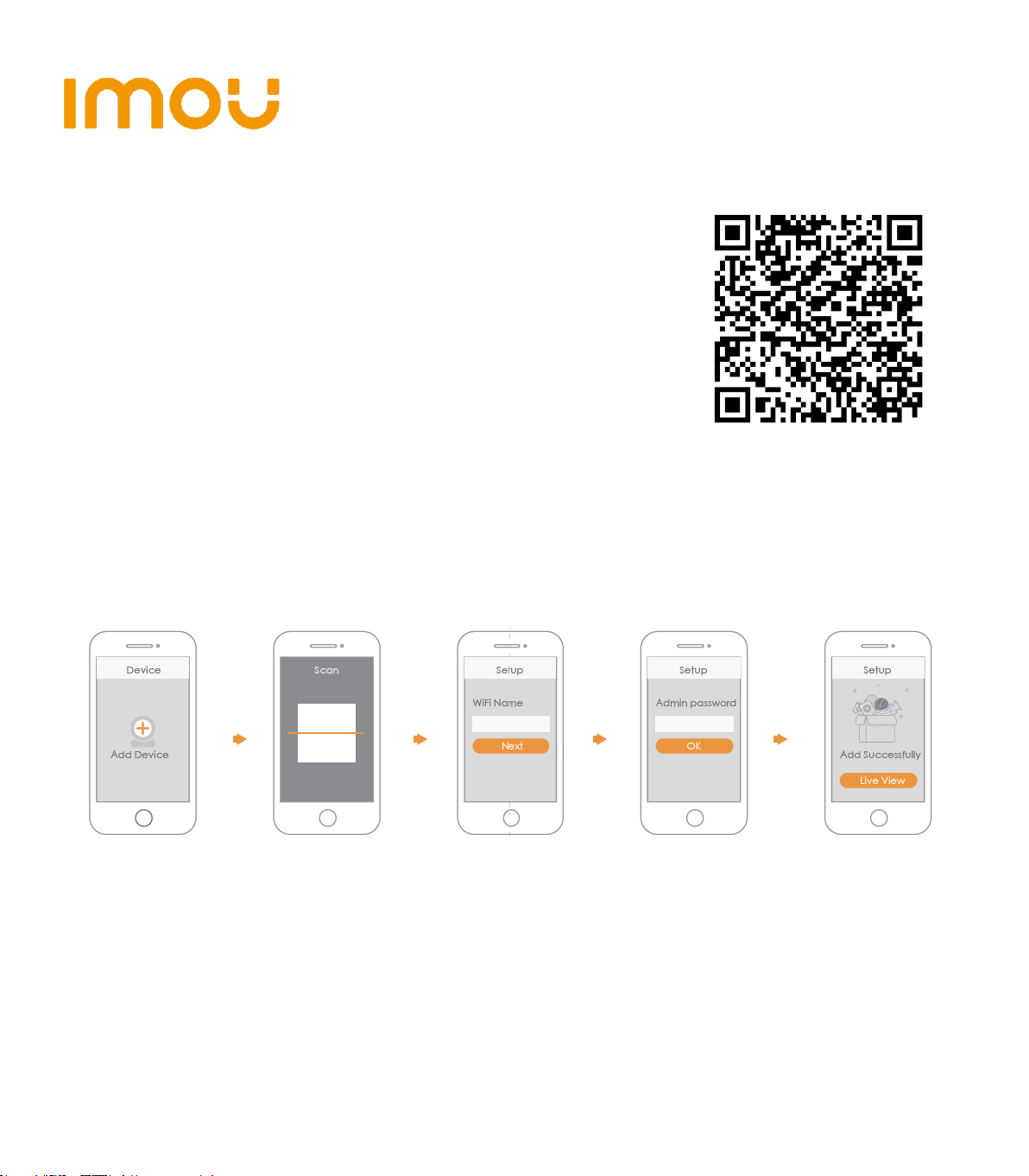
11
Funcionamiento con la aplicación Imou3
Paso 1: Escanee el siguiente código de respuesta rápida (QR) o busque «Imou»
en Google Play o en la App Store para descargar e
instalar la aplicación Imou.
Paso 2: Ejecute la aplicación Imou y registre una cuenta si
es su primer uso.
Paso 3: Conecte la cámara a la fuente de alimentación
mediante el adaptador de corriente.
Paso 4: Espere a que finalice el arranque, momento en el cual la luz verde del
indicador de la cámara comienza a parpadear.
Paso 5: Conecte su teléfono inteligente a su red wifi, asegurándose de usar la
banda de 2,4 GHz para, luego, llevar a cabo los siguientes pasos para
terminar de agregar la cámara.
Figura 3-1
Nota
- Si tiene más de una cámara, realice el paso 5 para agregarlas una a una.
Si ha cambiado la red wifi o el estado del indicador no funciona, restablezca la
cámara y realice el paso 5 para volver a agregarla.
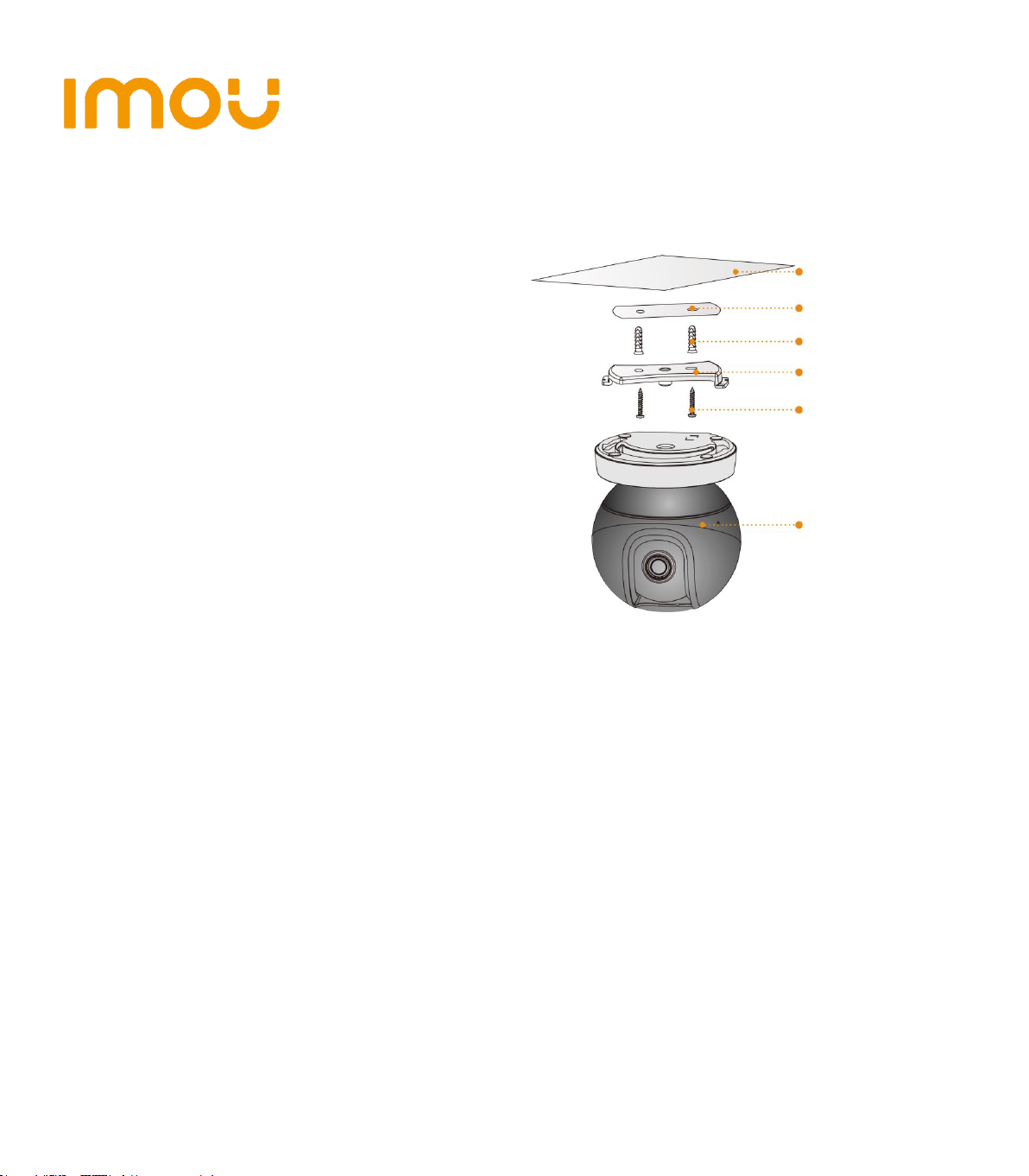
12
Instalación de la cámara4
Nota: Asegúrese de que la superficie de montaje sea lo suficientemente sólida
para soportar al menos 3 veces el peso del dispositivo.
Paso 1: Taladre los agujeros para los
tornillos en la superficie de
montaje según lo indicado en la
plantilla de posicionamiento. Una
vez perforados, introduzca los
pernos de expansión.
Paso 2: Fije el disco de montaje a la
superficie de montaje mediante
los tornillos autorroscantes.
Paso 3: Fije la cámara al disco de
montaje, enciéndala y ajuste el ángulo ideal de la lente.
Acerca de la guía
- Esta guía de inicio rápido es solo una referencia. Es posible que existan
pequeñas diferencias en la interfaz de usuario.
- Todos los diseños y el software aquí incluidos están sujetos a cambios sin aviso
previo por escrito.
- Todas las marcas comerciales y marcas registradas mencionadas son
propiedad de sus respectivos propietarios.
- Visite nuestra página web o contacte con nuestros técnicos del servicio local
para más información.
- Si hubiera incertidumbres o controversias, consulte nuestra explicación final.
Cámara
Tornillo autorroscante
Disco de montaje
Perno de expansión
Plantilla de
posicionamiento
Superficie de montaje

13
Guide de démarrage rapide
Contenu de l’emballage1
Caméra × 1
Câble
d’alimentation × 1
Adaptateur
d’alimentation × 1
Guide de démarrage
rapide × 1
Jeu de vis × 1
Plaque de montage × 1
Patron d’installation × 1
Présentation de la caméra2
Figure 2-1
Objectif
Indicateur lumineux
Microphone intégré

14
Figure 2-2
Remarque
- appuyez sur le bouton de mise à zéro/WPS pour activer la fonction WPS.
- Maintenez enfoncé le bouton de mise à zéro/WPS pendant 10 s pour réinitialiser
la caméra.
Les variantes des indicateurs lumineux sont présentées dans le tableau ci-
dessous.
Statut de l’indicateur
lumineux
Statut de l’appareil
Arrêt
Appareil éteint/LED éteinte
Redémarrage après remise à zéro
Allumé en rouge
Amorçage terminé
Fonctionnement défectueux de l’appareil
Clignotant en vert
En attente de connexion réseau
Allumé en vert
Fonctionnement normal
Clignotant en rouge
Échec de connexion au réseau
Clignotant vert et
rouge alterné
Mise à jour du micrologiciel
Tableau 2-1
Emplacement de la
Carte microSD
Port d’alimentation
Haut-parleur
intégré
Port Ethernet
Bouton de mise à zéro/WPS

15
Fonctionnement avec l’application Imou3
Étape 1: scannez le code QR figurant sur l’unité ou recherchez « Imou » dans
Google Play ou App Store, téléchargez et
installez l’application.
Étape 2: exécutez l’application Imou et inscrivez-vous
pour la toute première utilisation.
Étape 3: Branchez la caméra à l’aide de l’adaptateur
d’alimentation.
Étape 4: patientez jusqu’à la fin du redémarrage ; l’indicateur lumineux de la
caméra clignote en vert.
Étape 5: connectez votre smartphone à votre réseau Wi-Fi et assurez-vous qu’il y
est connecté sur une bande de 2,4 GHz. Procédez comme indiqué ci-
dessous pour terminer l’ajout de la caméra.
Figure 3-1
Remarque
- Si vous avez plusieurs caméras, veuillez suivre l’étape 5 pour les ajouter une
par une.
En cas de changement du réseau Wi-Fi ou de dysfonctionnement du statut de
l’indicateur lumineux, réinitialisez la caméra et répétez l’étape 5 pour l’ajouter.

16
Installation de la caméra4
Remarque : Assurez-vous que la surface de montage est assez solide pour
supporter le triple du poids de l’appareil.
Étape 1: perforez les trous de vissage
sur la surface de montage
suivant le patron d’installation et
fixez les chevilles à expansion.
Étape 2: fixez la plaque de montage sur
la surface de montage à l’aide
des vis autotaraudeuses.
Étape 3: fixez la caméra sur la plaque
de montage, puis mettez-la sous-
tension. Ajustez la position de l’objectif sur l’angle idéal.
À propos du manuel
- Ce guide de démarrage rapide est fourni uniquement à titre indicatif. De légères
différences peuvent exister au niveau de l’interface utilisateur.
- Tous les logiciels et toutes les interfaces présentés ici sont susceptibles d’être
modifiés sans préavis écrit.
- Toutes les marques et marques déposées mentionnées dans le présent manuel
appartiennent à leurs propriétaires respectifs.
- Consultez notre site Internet ou contactez votre service technique local pour
plus d’informations.
- En cas d’incertitude ou de désaccord, veuillez vous référer à notre dernière
explication.
Caméra
Vis autotaraudeuse
Plaque de montage
Cheville à expansion
Patron d’installation
Surface de montage
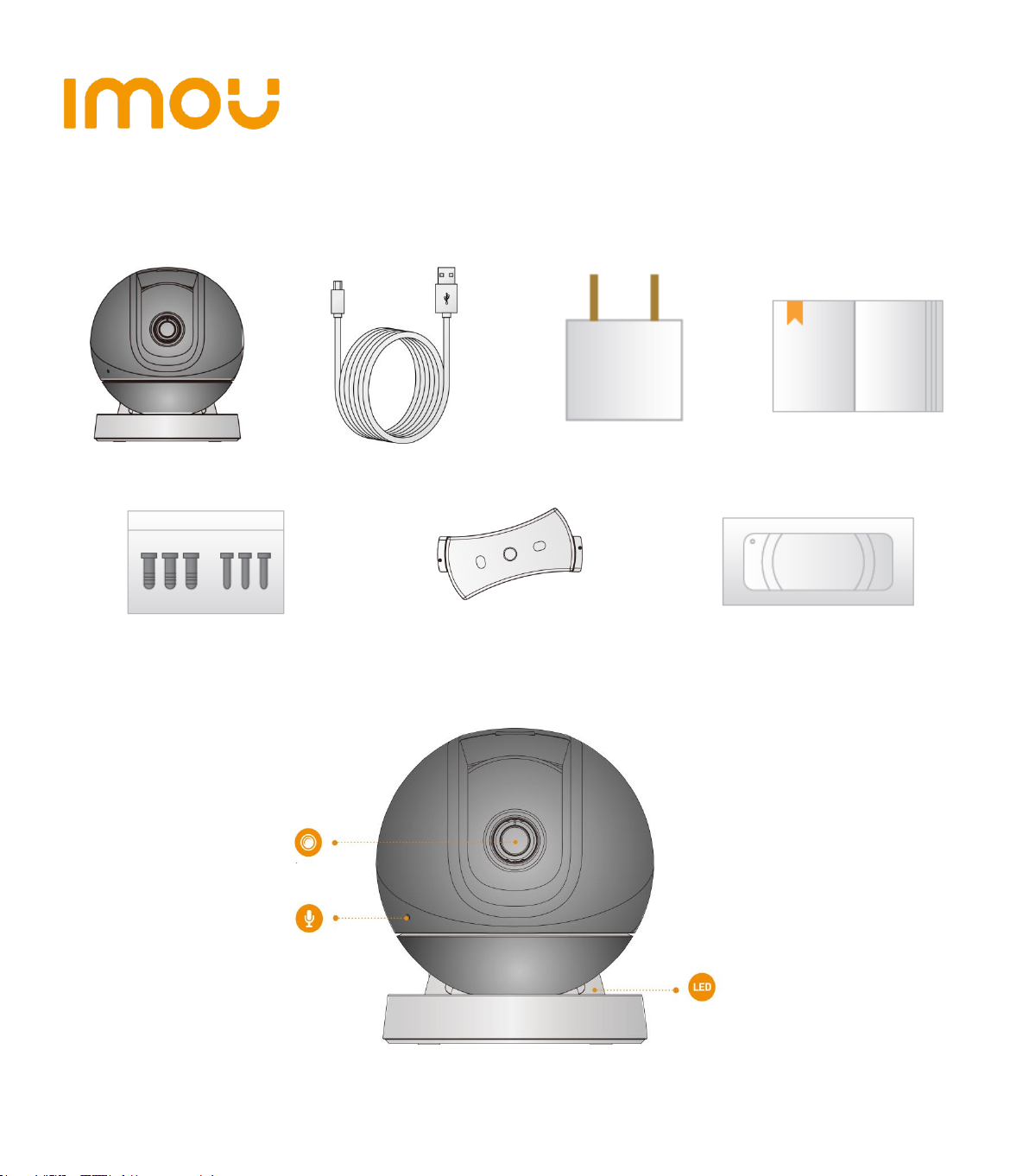
17
Snelstarthandleiding
Paklijst1
Camera *1
Netsnoer *1
Voedingsadapter
*1
Snelstarthandleiding
*1
Schroevenpakket *1
Montageplaat *1
Positiebepaling kaart *1
Inleiding camera2
Afbeelding 2-1
Lens
LED-Indicator
Geïntegreerde microfoon
Other manuals for Ranger Pro
2
Table of contents
Languages:
Other IMOU Security Camera manuals